당신이 Apple을 좋아하는 사람이거나 우리 잡지를 정기적으로 읽는다면, Apple 회사가 약 15주 전에 운영 체제의 새로운 주요 버전을 발표했다는 사실을 확실히 알고 있을 것입니다. 특히 우리는 iOS 및 iPadOS 12, macOS 8 Monterey, watchOS 15 및 tvOS 15의 프레젠테이션을 보았습니다. 이러한 모든 운영 체제는 출시 이후 제공되는 개발자 베타 버전 프레임워크 내에서 개발자 및 기타 애호가가 테스트할 수 있습니다. 언급된 시스템 중 언뜻 보기에는 별 것 아닌 것처럼 보일 수도 있지만, 새로운 시스템에는 정말 다양한 참신함과 개선 사항이 있습니다. 덕분에 우리는 한 번에 몇 주 동안 해당 내용을 잡지에서 다룰 수 있습니다. 이 글에서는 iOS XNUMX의 FaceTime 개선 사항 중 하나를 함께 살펴보겠습니다.
그것은 수 관심을 가져라
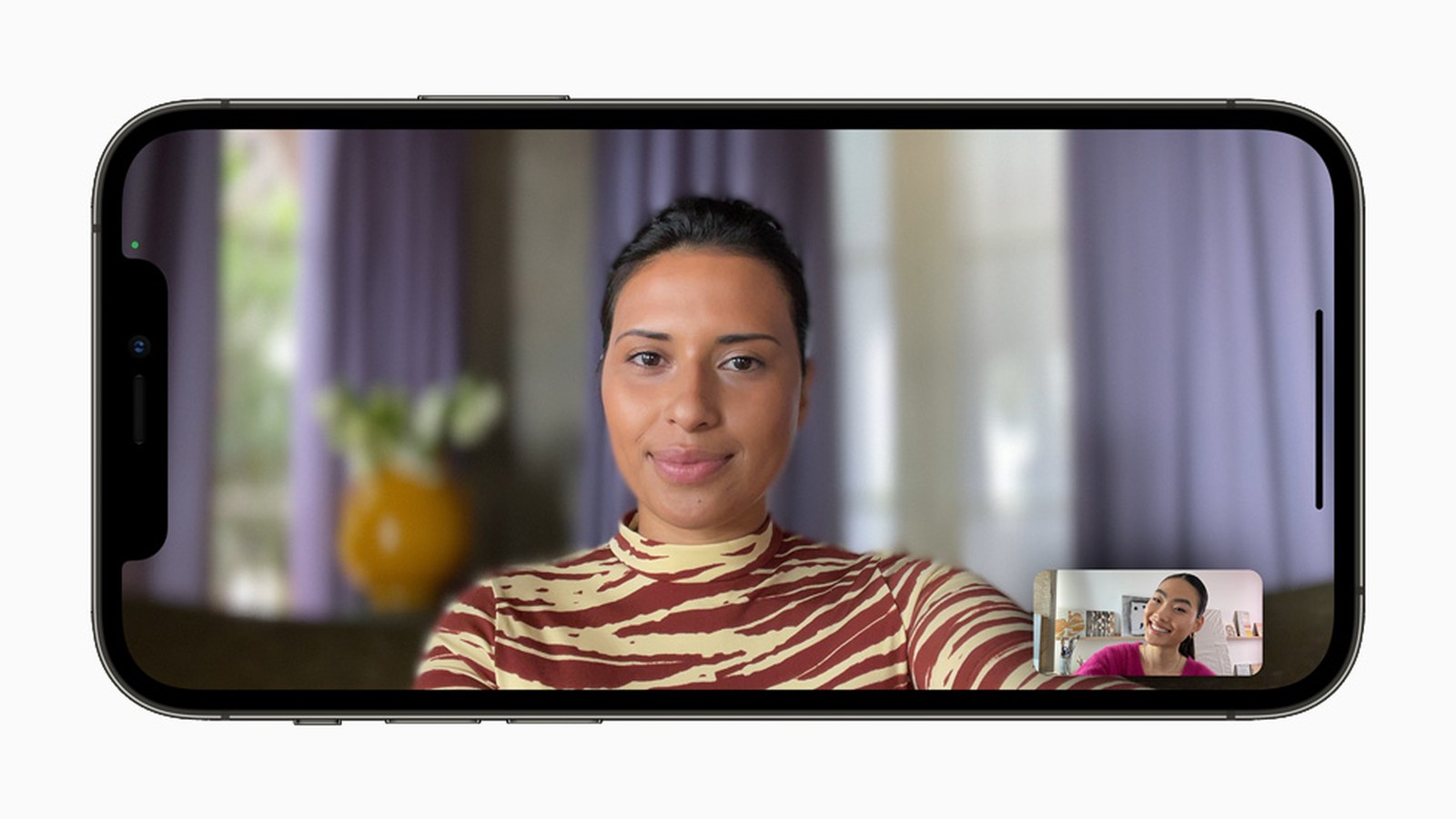
iOS 15: FaceTime에서 마이크 모드를 변경하는 방법
Apple은 프레젠테이션의 상대적으로 긴 부분을 FaceTime의 새로운 기능 도입에 할애했습니다. FaceTime에는 정말 많은 새로운 기능이 있기 때문에 이는 놀라운 일이 아닙니다. 예를 들어 참가자가 링크를 사용하여 참여할 수 있는 룸을 만드는 옵션을 언급할 수 있습니다. 즉, 통화를 시작하기 위해 연락처에 있는 사람이 필요하지 않으며 Android 또는 Windows 장치를 소유한 개인도 통화에 참여할 수 있으며 이 경우 FaceTime이 웹 인터페이스에서 열립니다. 또한 FaceTime에서 비디오 또는 마이크에 대한 특수 모드를 활성화할 수 있습니다. 이 기사에서 마이크 모드를 변경하는 방법을 함께 살펴보겠습니다.
- 먼저 iOS 15 iPhone의 앱으로 이동해야 합니다. 화상 통화.
- 그렇게 하면 고전적인 방법으로 누구와도 통화를 시작해 보세요.
- FaceTime 내에서 통화가 진행 중인 경우 제어 센터를 엽니다.
- Touch ID가 있는 iPhone: 디스플레이 하단 가장자리에서 위로 스와이프합니다.
- Face ID가 있는 iPhone: 디스플레이 오른쪽 상단에서 아래로 스와이프합니다.
- 제어센터를 연 후 상단에 있는 요소를 클릭하세요. 마이크 모드.
- 다음 화면에서는 인터페이스가 충분합니다. 선택하다, 어떤 모드를 사용하고 싶은지.
- 특정 모드를 활성화하려면 딸깍 하는 소리 그 후에는 할 수 있습니다 통제센터를 나가세요.
따라서 위의 방법을 사용하면 iPhone의 FaceTime 통화에서 마이크 모드를 변경할 수 있습니다. 이미 눈치채셨겠지만 구체적으로 세 가지 모드를 사용할 수 있습니다. 첫 번째는 이름이 있어요 스탠다드니 이전과 마찬가지로 사운드가 고전적인 방식으로 전송되도록 보장합니다. 두 번째 모드를 활성화하면 음성 격리, 상대방이 주로 당신의 목소리를 듣게 됩니다. 주변의 방해되는 모든 소리가 필터링되어 카페 등에서 유용합니다. 마지막 모드는 다음과 같습니다. 넓은 스펙트럼, 이를 통해 상대방은 방해가 되는 주변 소리를 포함하여 표준 모드보다 더 많은 모든 것을 들을 수 있습니다.
 Apple과 함께 세계일주
Apple과 함께 세계일주 



